Αντί να προσαρμόσετε φίλτρα για την εμφάνιση ημερομηνιών, μπορείτε να χρησιμοποιήσετε μια Λωρίδα χρόνου Συγκεντρωτικού Πίνακα, μια δυναμική επιλογή φίλτρου που σας επιτρέπει να φιλτράρετε εύκολα κατά ημερομηνία/ώρα και να μεγεθύνετε στην περίοδο που θέλετε με ένα ρυθμιστικό. Κάντε κλικ στην επιλογή Ανάλυση > Εισαγωγή λωρίδας χρόνου για να προσθέσετε μια λωρίδα χρόνου στο φύλλο εργασίας σας.
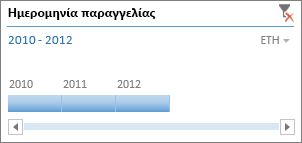
Παρόμοια όπως θα κάνατε για έναν αναλυτή για το φιλτράρισμα δεδομένων, μπορείτε να εισαγάγετε μια Λωρίδα χρόνου μία φορά και, στη συνέχεια, να τη διατηρείτε μαζί με τον Συγκεντρωτικό Πίνακα για να αλλάζετε το εύρος χρόνου όποτε θέλετε.
Δείτε τον τρόπο:
-
Κάντε κλικ οπουδήποτε μέσα σε έναν Συγκεντρωτικό Πίνακα για να εμφανιστεί η ομάδα Εργαλεία Συγκεντρωτικού Πίνακα της κορδέλας και, στη συνέχεια, κάντε κλικ στις επιλογές Ανάλυση > Εισαγωγή λωρίδας χρόνου.

-
Στο παράθυρο διαλόγου Εισαγωγή λωρίδας χρόνου, επιλέξτε τα πεδία ημερομηνίας που θέλετε και κάντε κλικ στο κουμπί OK.
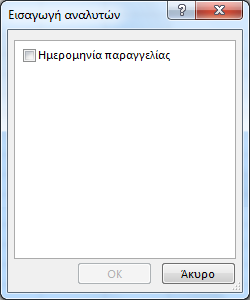
Χρήση Λωρίδας χρόνου για το φιλτράρισμα κατά χρονική περίοδο
Με τη Λωρίδα χρόνου στη θέση της, είστε έτοιμοι να φιλτράρετε με βάση μια χρονική περίοδο, σε ένα από τα τέσσερα χρονικά επίπεδα (έτη, τρίμηνα, μήνες ή ημέρες).
-
Κάντε κλικ στο βέλος δίπλα στο επίπεδο χρόνου που εμφανίζεται και επιλέξτε αυτό που θέλετε.
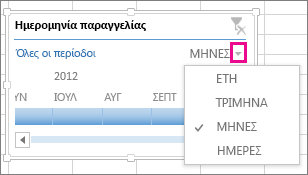
-
Σύρετε τη γραμμή κύλισης Λωρίδας χρόνου στη χρονική περίοδο που θέλετε να αναλύσετε.
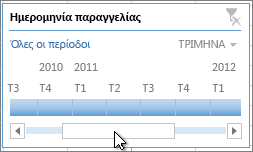
-
Στο στοιχείο ελέγχου χρονικού εύρους, κάντε κλικ σε ένα πλακίδιο περιόδου και σύρετε για να συμπεριλάβετε πρόσθετα πλακίδια, προκειμένου να επιλέξετε την περιοχή ημερομηνιών που θέλετε. Χρησιμοποιήστε τις λαβές χειρισμού χρονικού εύρους για να προσαρμόσετε την περιοχή ημερομηνιών σε κάθε πλευρά.
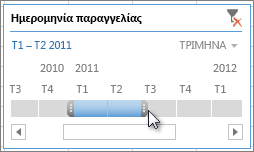
Χρήση Λωρίδας χρόνου με πολλούς Συγκεντρωτικούς Πίνακες
Εφόσον οι Συγκεντρωτικοί Πίνακές σας χρησιμοποιούν την ίδια προέλευση δεδομένων, μπορείτε να χρησιμοποιήσετε μία Λωρίδα χρόνου για να φιλτράρετε πολλούς Συγκεντρωτικούς Πίνακες. Επιλέξτε τη Λωρίδα χρόνου και, στη συνέχεια, στην κορδέλα, επιλέξτε διαδοχικά Επιλογές > Αναφορά συνδέσεων και επιλέξτε τους Συγκεντρωτικούς Πίνακες που θέλετε να συμπεριλάβετε.
Απαλοιφή λωρίδας χρόνου
Για την απαλοιφή μιας λωρίδας χρόνου, κάντε κλικ στο κουμπί Απαλοιφή φίλτρου 
Συμβουλή: Εάν θέλετε να συνδυάσετε αναλυτές με μια λωρίδα χρόνου για να φιλτράρετε το ίδιο πεδίο ημερομηνίας, μπορείτε να το κάνετε, επιλέγοντας το πλαίσιο Να επιτρέπονται πολλά φίλτρα ανά πεδίο στο παράθυρο διαλόγου Επιλογές Συγκεντρωτικού Πίνακα (Εργαλεία Συγκεντρωτικού Πίνακα > Ανάλυση > Επιλογές > καρτέλα Αθροίσματα και φίλτρα).
Προσαρμογή λωρίδας χρόνου
Όταν μια λωρίδα χρόνου καλύπτει τα δεδομένα του Συγκεντρωτικού σας Πίνακα, μπορείτε να τη μετακινήσετε σε καλύτερη θέση και να αλλάξετε το μέγεθός της. Μπορείτε, επίσης, να αλλάξετε το στυλ λωρίδας χρόνου, πράγμα που μπορεί να είναι χρήσιμο εάν έχετε περισσότερες από μία λωρίδες χρόνου.
-
Για να μετακινήσετε τη λωρίδα χρόνου, απλώς σύρετέ τη στη θέση που θέλετε.
-
Για να αλλάξετε το μέγεθος της λωρίδας χρόνου, κάντε κλικ επάνω της και, στη συνέχεια, σύρετε τις λαβές αλλαγής μεγέθους στο μέγεθος που θέλετε.
-
Για να αλλάξετε το στυλ της λωρίδας χρόνου, κάντε κλικ επάνω της για να εμφανίσετε τα Εργαλεία λωρίδας χρόνου και, στη συνέχεια, επιλέξτε το στυλ που θέλετε στην καρτέλα Επιλογές.
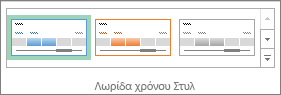
Χρειάζεστε περισσότερη βοήθεια;
Μπορείτε ανά πάσα στιγμή να ρωτήσετε έναν ειδικό στην Κοινότητα τεχνικής υποστήριξης του Excel ή να λάβετε υποστήριξη στις Κοινότητες.
Δείτε επίσης
Δημιουργία Συγκεντρωτικού Πίνακα για την ανάλυση δεδομένων φύλλου εργασίας
Δημιουργία Συγκεντρωτικού Πίνακα για την ανάλυση εξωτερικών δεδομένων
Δημιουργία Συγκεντρωτικού Πίνακα για την ανάλυση δεδομένων σε πολλούς πίνακες
Χρήση της λίστας πεδίων για την τακτοποίηση πεδίων σε έναν Συγκεντρωτικό Πίνακα
Φιλτράρισμα δεδομένων σε Συγκεντρωτικό Πίνακα
Ομαδοποίηση ή κατάργηση ομαδοποίησης δεδομένων σε μια αναφορά Συγκεντρωτικού Πίνακα










